
Добавление фото или видео на доску Freeform на Mac
На доску Freeform можно добавлять фото или видео из Вашей медиатеки. Добавленные изображения можно просматривать в окне Быстрого просмотра или в виде слайд‑шоу.
Если включены функции Apple Intelligence*, в приложении Freeform также можно создавать уникальные изображения и персонажей с помощью Image Playground. См. раздел Создание уникальных изображений с помощью Image Playground.
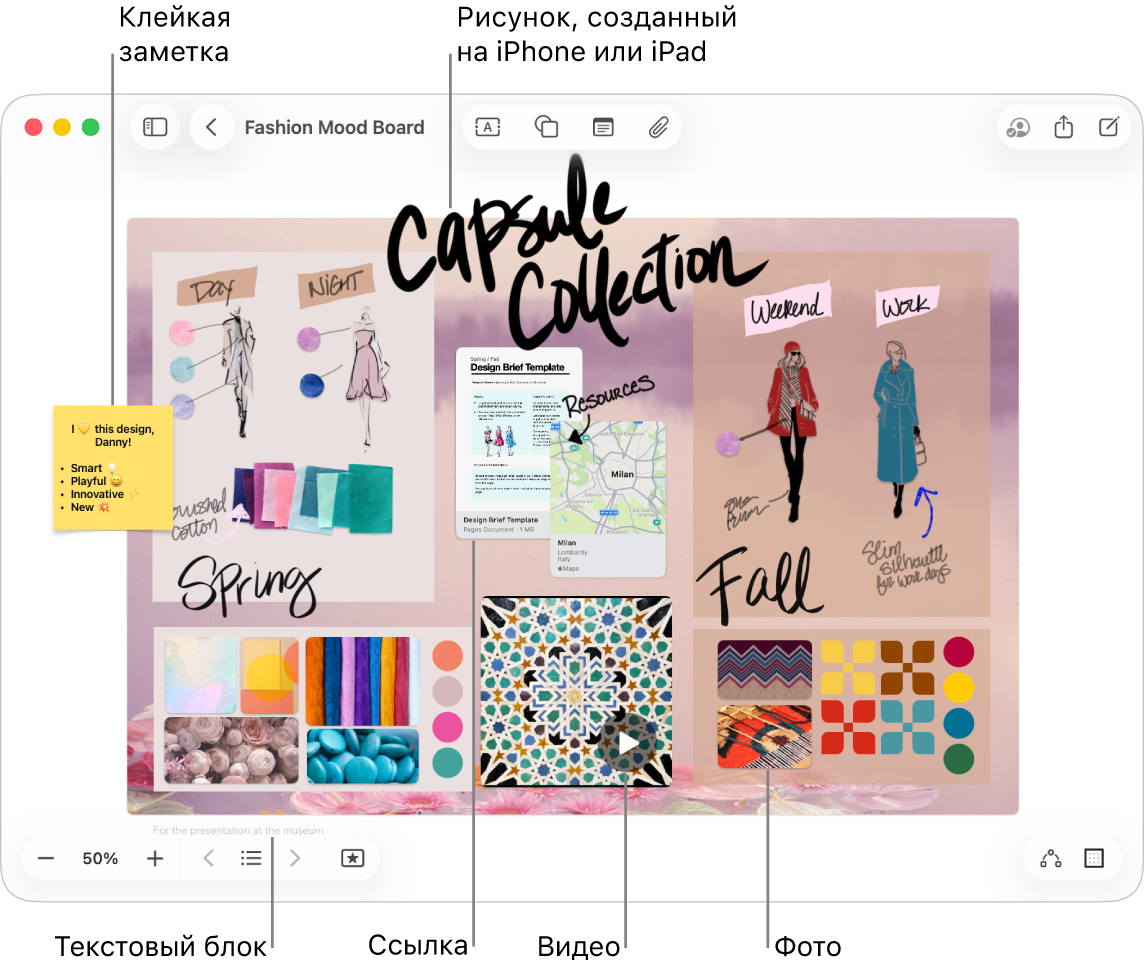
Добавление фото или видео
Откройте приложение Freeform
 на Mac.
на Mac.Нажмите
 , выберите «Выбрать фото или видео», выберите фото или видео из медиатеки, затем нажмите «Добавить», чтобы добавить его на доску.
, выберите «Выбрать фото или видео», выберите фото или видео из медиатеки, затем нажмите «Добавить», чтобы добавить его на доску.Совет. Также можно перетянуть фото или видео на доску из Finder, приложения «Фото» или любого другого приложения.
Можно дважды нажать фото или видео на доске, чтобы просмотреть его.
О том, как вставлять фото из камеры iPhone или iPad, см. в разделе Вставка нового фото.
Форматирование фото или видео
Откройте приложение Freeform
 на Mac.
на Mac.Откройте доску, содержащую фото или видео.
Выберите фото или видео, чтобы выполнить любое из указанных действий.
Добавление тени. Нажмите фото или видео, удерживая клавишу Control, затем выберите «Тень».
Закругление углов изображения. Нажмите фото или видео, удерживая клавишу Control, затем выберите «Закругленные углы».
Использование маски. Выберите «Формат» > «Изображение» > «Маскировать фигурой», затем выберите один из вариантов.
Фокусирование на объекте фото. Если фон неподвижного изображения состоит из областей примерно одного цвета, его можно удалить. Нажмите
 , затем выберите «Удалить фон».
, затем выберите «Удалить фон».Изменение размера, обрезки и других параметров. Используйте инструменты форматирования, перечисленные в таблице ниже.
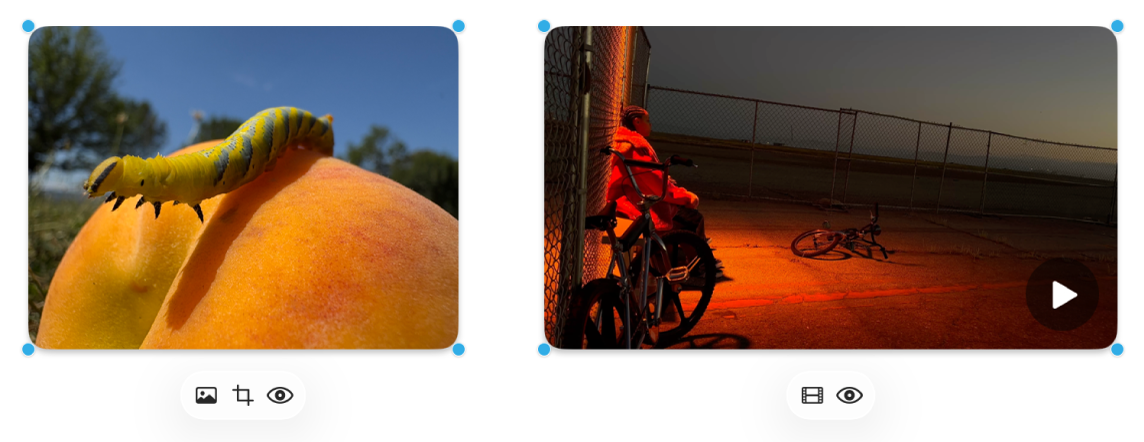
Инструмент
Описание
Кнопка «Инспектор изображения»

Сброс фото до размеров исходного медиафайла, замена другим фото или удаление фона фото.
Кнопка «Фильм»

Сброс видео до размеров исходного медиафайла или замена другим видео.
Кнопка «Обрезать маску»

Обрезка фото для отображения только нужной части изображения.
Кнопка «Просмотреть»

Просмотр полноразмерного фото или видео в окне «Быстрый просмотр».
Просмотр изображений в виде слайд‑шоу
Откройте приложение Freeform
 на Mac.
на Mac.Откройте доску, содержащую фото или видео.
Чтобы открыть окно Быстрого просмотра с несколькими изображениями, выберите их, затем нажмите клавишу пробела.
Для прокручивания объектов нажимайте стрелки в левом верхнем углу окна или нажимайте клавиши со стрелками влево или вправо.
Чтобы просмотреть объекты в виде слайд‑шоу, нажмите
 , затем нажмите
, затем нажмите  . Нажмите клавишу Esc (Escape), чтобы завершить слайд‑шоу.
. Нажмите клавишу Esc (Escape), чтобы завершить слайд‑шоу.
Добавляйте на доску различные объекты, такие как текст, клейкие заметки, фигуры, линии, диаграммы, таблицы, ссылки и другие файлы.